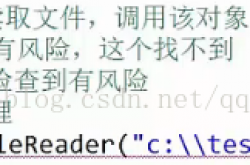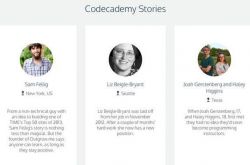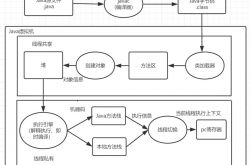- 冒险村物语
- 英雄无敌3塔防
- 驾考家园手游
Tomcat怎么安装 Tomcat安装图解教程
2015-10-26
Tomcat怎么安装?tomcat是一款免费开源的轻量级WEB应用服务器,目前已得到广泛使用,一些刚接触tomcat服务器的小伙伴还不知道怎么安装配置,电脑技术吧小编就把tomcat安装教程分享给大家。
tomcat安装图解教程
1、打开下载好的tomcat7.0文件,点击Next开始安装
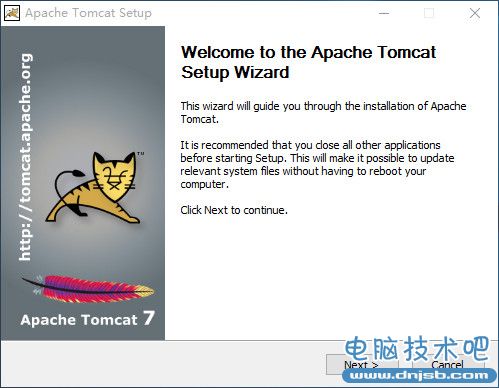
2、点击同意安装协议
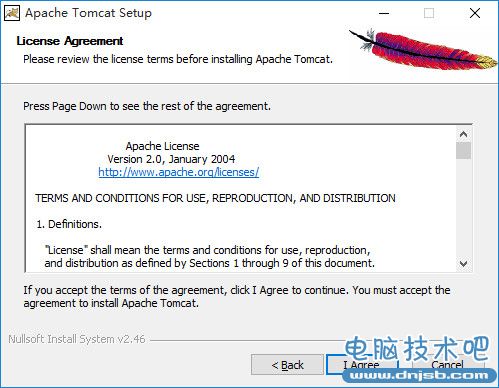
3、如下图所示按照默认
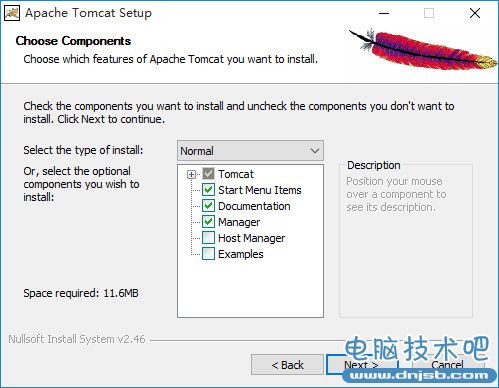
4、此时会出现管理提示框,要求输入端口和管理密码,保持默认设置就行
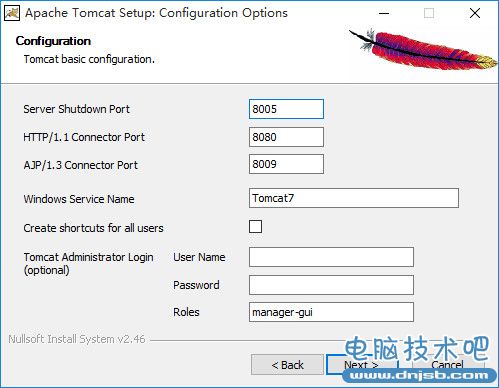
5、点击Next后会出现下图,它会自动找到JRE位置,如果用户没有安装JRE,可以修改指向JDK目录(很多用户安装后无法编译JSP,就是这里没找到JRE,请务必先要安装JDK,并把这个目录正确指向JRE或者JDK的目录)。
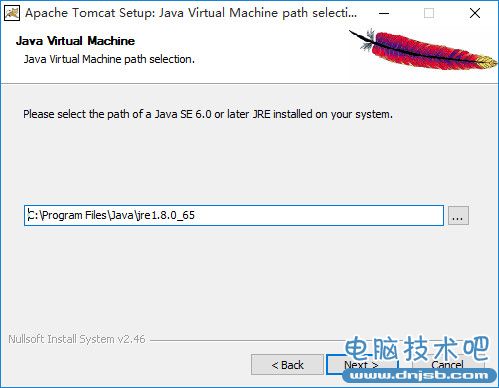
6、设置好tomcat7.0安装路径
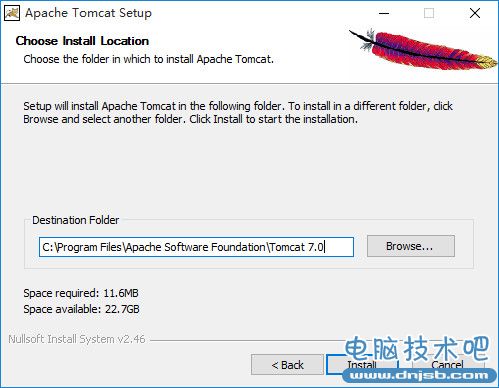
7、点击开始安装
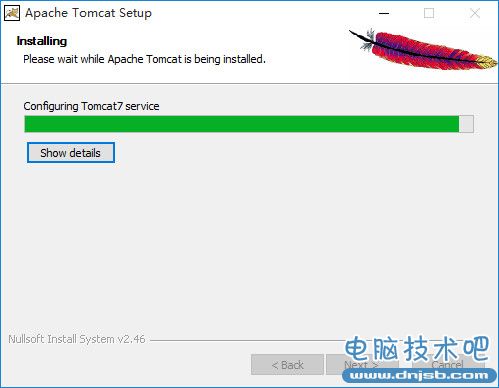
8、完成安装
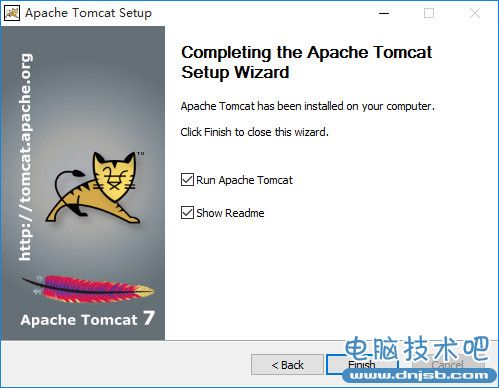
特别说明:
安装完成后,在浏览器中输入 http://localhost:8080 进入如下页面则表示安装成功
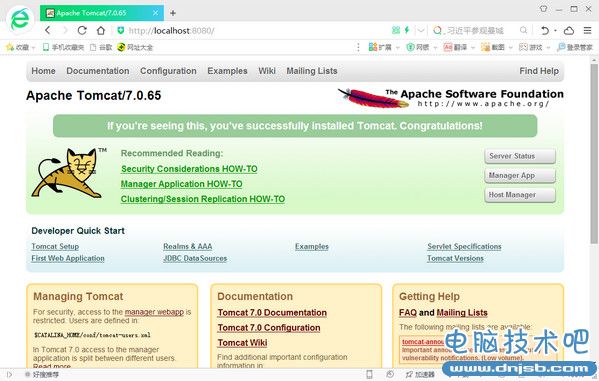
人气推荐
知识阅读
精彩推荐
- 游戏
- 软件
-

爆他头sift heads下载v1.2.104 安卓版
其它手游 87.28MB
下载 -

爆头重生游戏下载v1.2.104 安卓版
其它手游 87.28MB
下载 -

火柴人模拟器战士之战手机破解版下载v1.37 安卓最新版
其它手游 51.26MB
下载 -

僵尸城堡防御手机版下载v1.37 安卓版
其它手游 51.26MB
下载 -

火柴人霓虹战争内购破解版下载v1.09 安卓版
其它手游 45.55MB
下载 -

火柴人霓虹战争最新版本下载v1.09 安卓版
其它手游 45.55MB
下载 -

圣诞老人绳索英雄下载v1.4 安卓最新版
其它手游 87.68MB
下载 -

圣诞老人火柴人绳索英雄最新版下载v1.4 安卓版
其它手游 87.68MB
下载
-
造梦机器人游戏下载v1.43 安卓版
下载
-
遗忘之丘林中小屋官方版下载v2.1.0 安卓版
下载
-
符文重生内购破解版下载v1.973 安卓版
下载
-
阿尔卑斯山谋杀案下载v11.1.3 安卓版
下载
-
隐匿行动手机版下载v1.0.5 安卓版
下载
-
青鸟镇最新手机版下载v15 安卓版
下载
-
火柴人弓箭手大作战最新版下载v1.6.0 安卓版
下载
-
火柴人弓箭手对决最新版下载v1.6.0 安卓版
下载